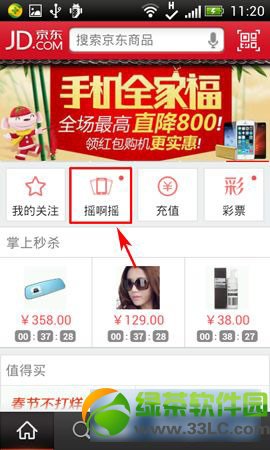萬盛學電腦網 >> 圖文處理 >> Photoshop教程 >> ps圖片處理 >> Photoshop把風景照片轉為雪景效果
Photoshop把風景照片轉為雪景效果

制作雪景效果的過程比較簡單:大致有三個步驟:第一步是整體氛圍的渲染,先對素材簡單的修飾,把雪天的氛圍渲染出來。第二步:調色,把整體調成統一的冷色。第三步:增加雪花。
原圖

photoshop教程最終效果

1、打開素材圖片,復制背景層。把混合模式改為“濾色”,不透明度改為:33%,如下圖。

2、新建一個圖層,用套索工具把天空部分選取出來,填充60%灰色。

3、取消選區後添加蒙版,選擇漸變工具顏色設置為黑白,不透明度為:40%,然後拉出徑向漸變。這一步是把天空部分稍微變暗。
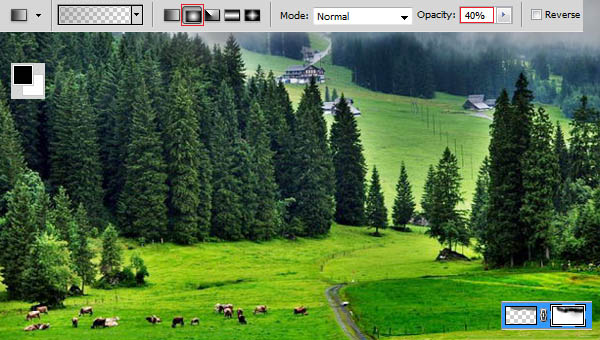
4、創建黑白調整圖層,設置設置如下圖,確定後把混合模式改為“濾色”。

5、創建色相/飽和度調整圖,改變全圖顏色,勾選“著色”選項。

6、新建一個圖層,填充60%灰色,執行:濾鏡 > 雜色 > 添加雜色,參數設置如下圖。
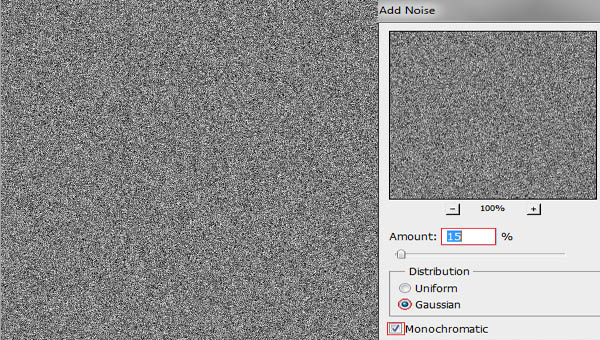
7、執行:濾鏡 > 模糊 > 動感模糊,數值設置如下圖。
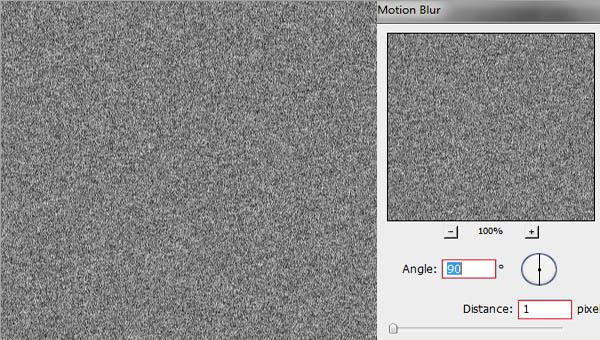
8、把混合模式改為“疊加”,效果如下圖。

9、雙擊圖層縮略圖調出圖層樣式,再混合選項自定的設置面板下面找到混合顏色帶,然後按住Alt鍵拖動黑色滑塊調整參數,如下圖。

最終效果:

ps圖片處理排行
軟件知識推薦
相關文章
copyright © 萬盛學電腦網 all rights reserved